Advertentie
U weet inmiddels waarschijnlijk dat Google Reader dood is. Mogelijk bent u verder gegaan Feedly Feedly, Review: wat maakt het zo'n populaire vervanging van Google Reader?Nu Google Reader slechts een verre herinnering is, is de strijd voor de toekomst van RSS echt aan de gang. Een van de meest opvallende producten die de goede strijd bestrijden, is Feedly. Google Reader was geen ... Lees verder , zoals veel van onze lezers, of een van de andere grote Alternatieven voor Google Reader Het einde van Google Reader is nabij: bereid u voor met deze alternatieve RSS-lezersGoogle Reader is dood. In juli wordt de belangrijkste RSS-service van internet voor altijd afgesloten, waardoor gebruikers zelf een vervanging moeten zoeken. Als u op zoek bent naar een equivalent van Google, zijn dit slechts ... Lees verder . Maar wat gebeurt er als de door u gekozen service besluit om te stoppen? Of wat gebeurt er als hun servers uitvallen? De enige 100% betrouwbare manier om uw hoop en dromen niet te laten verpletteren door een andere RSS-service, is door uw eigen hoop te hosten. Dat is waar Sismics Reader binnenkomt.
Sismics Reader is een open source, gratis alternatief voor Google Reader waarmee u de service op uw pc, Mac of Linux-computer kunt hosten. Voor deze demonstratie doorloop ik de stappen van het installeren en gebruiken ervan op Windows, evenals het instellen en gebruiken van de Android-applicatie.
Ermee beginnen
Het eerste dat u moet doen, is download Sismics Reader. Het is beschikbaar in allerlei verschillende formaten voor elke computer die je gebruikt. Ook, download Java als je dat nog niet hebt gedaan omdat Sismics Reader het nodig heeft om goed te kunnen werken.
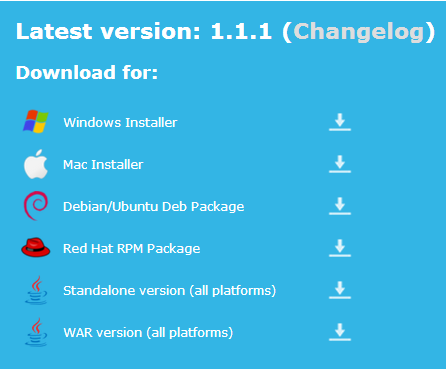
Zodra je het hebt geïnstalleerd, zal de volgende stap niet helemaal duidelijk zijn. Het leverde, althans voor mij, geen enkele vorm van setup-dialoog op. Het creëerde echter een pictogram in het systeemvak van mijn taakbalk dat eruitziet als een groen RSS-logo.

Als u met de rechtermuisknop op het systeempictogram klikt, krijgt u twee opties: open de lezer in de browser of open het configuratiescherm. Het bedieningspaneel is heel eenvoudig, met slechts twee beschikbare tabbladen. Het geeft informatie weer zoals wanneer de server is gestart, hoeveel geheugen het heeft gebruikt, enz. Als je gewoon aan de slag wilt gaan zonder iets te technisch te doen, negeer dan gewoon het configuratiescherm en klik op "Open Reader in Browser".
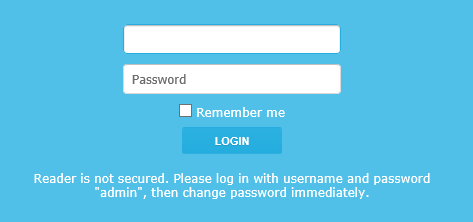
Eerst wordt u gevraagd in te loggen met de gebruikersnaam en het wachtwoord 'admin', die u direct na het inloggen wijzigt. Daarna kies je of je UPnP wilt gebruiken (mislukt voor mij, maar kan nuttig voor je zijn zolang je op de hoogte bent van de beveiligingsfouten Wat is UPnP en waarom is het gevaarlijk? [MakeUseOf Explains]Technologie in het computertijdperk wordt geplaagd door onbeveiligde functies, beveiligingslekken en algemeen toezicht op softwarearchitectuur. Flash-drives kunnen keyloggers bevatten. Browsers hebben mogelijk open achterdeuren. Windows wordt voortdurend bijgewerkt met beveiligingsoplossingen ... Lees verder ). Vervolgens stelt u uw eerste gebruiker in en bent u onderweg. Een handig aspect van deze app is dat u meerdere gebruikers kunt hebben, allemaal met afzonderlijke instellingen, zodat u alle RSS-feeds voor uw hele gezin kunt hosten.
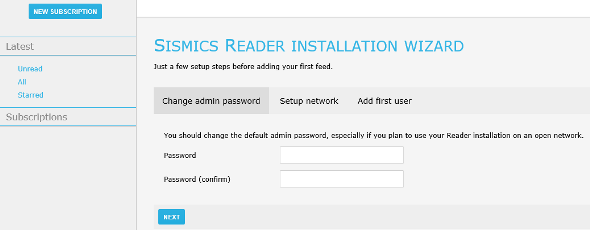
Als u uw Google Reader-feed al heeft geëxporteerd via Google Takeout, goed voor u, aangezien Takeout geen Reader-gegevens meer lijkt te exporteren. Gelukkig voor mij - althans dat dacht ik - had ik mijn feeds eerder naar Feedly gemigreerd. Dus ik zou mijn feeds vanuit Feedly moeten kunnen exporteren, toch?
Nou, niet precies. In een haastige poging om OPML-export te ondersteunen, biedt Feedly dit advies in hun help-sectie, wezen gebruikers in wezen naar een pagina waar ze hun OPML-gegevens kunnen kopiëren en plakken in een leeg bestand. Toen ik dit voor mijn feeds probeerde, accepteerde Sismics het OPML-bestand niet. Hoewel dit het voor mij een beetje moeilijker zal maken om over te schakelen van Feedly naar Sismics, is het dat eigenlijk wel zorgt ervoor dat ik meer wil switchen aangezien Sismics OPML export al ondersteunt met een simpele klik op een knop.
Sismics Reader gebruiken
De Sismics-browserinterface is heel eenvoudig. Onder het tabblad Nieuwste kunt u al uw ongelezen artikelen lezen, alle artikelen of alleen de artikelen met een ster bekijken. Daaronder staat een lijst met uw abonnementen die in categorieën kunnen worden gesorteerd. Hoewel u de abonnementen kunt slepen en neerzetten om ze te verplaatsen, kunt u ze met deze methode niet in mappen plaatsen, wat niet erg intuïtief is. In plaats daarvan moet je de feed openen en vervolgens rechtsboven op 'Categorieën' klikken en er een categorie voor kiezen. Niet verschrikkelijk, maar een kleine ergernis.
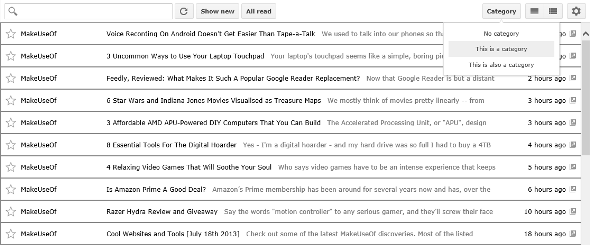
Er zijn twee manieren om uw inhoud te bekijken: een lijst met tekst van één regel of grote afbeeldingen met de eerste alinea van het onderstaande artikel. Als u tekst van één regel kiest, wordt elke keer dat u op een artikel klikt, dat ene artikel in de grotere weergave geopend met een foto en een introparagraaf. Om het volledige artikel te lezen, wordt de webpagina op een nieuw tabblad geopend.
Android-applicatie
Wat de Android-app betreft, vereist het instellen een beetje kennis van uw interne IP-adres. Het zal u om het serveradres vragen, evenals uw gebruikersnaam en wachtwoord. Het serveradres heeft dit formaat: 11.1.1.11:4001. De 4001 is het poortnummer dat kan worden gekozen in het bedieningspaneel. Als u uw interne IP-adres niet weet, open dan gewoon uw opdrachtprompt (zoek naar "cmd") en typ "ipconfig" zonder de aanhalingstekens en druk op enter. Zoek naar waar "IPv4-adres" staat en gebruik dat als uw interne IP-adres. Met dit serveradres heeft u toegang tot de feed vanaf elke computer die op uw netwerk is aangesloten, door deze in de adresbalk van uw browser te typen.
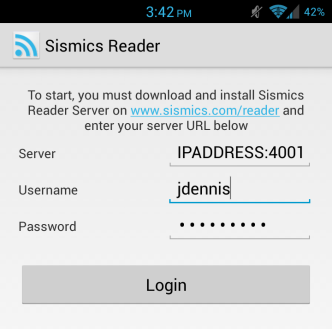
De Android-applicatie is, voorspelbaar, vrij eenvoudig. De gebruikersinterface is vergelijkbaar met die van andere Google-apps zoals Play Music, YouTube, etc. U krijgt een vernieuwingsknop en een instellingenknop met slechts twee opties: uitloggen en over. Als u van links trekt of op de linkerbovenhoek tikt, krijgt u een lijst met uw abonnementen en dezelfde opties om ongelezen, alles of met ster te bekijken. Met name ontbreekt echter een manier om abonnementen toe te voegen. U moet dat op uw computer doen.
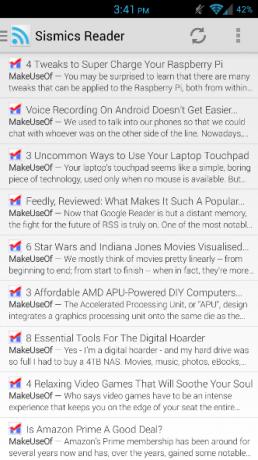
De interface is hier net als de eenregelige tekstinterface op de computer. Als u erop klikt, krijgt u de hoofdafbeelding en de introparagraaf, met een link om het volledige artikel in uw browser te openen.
Conclusie
Er zijn zeker enkele nadelen aan het gebruik van een desktop-RSS-service, maar Sismics Reader maakt het proces eenvoudig en gemakkelijk. U kunt uw RSS-feeds bijvoorbeeld alleen bekijken als u bent verbonden met hetzelfde wifi-netwerk als de computer waarop de Sismics Reader-app wordt uitgevoerd. Ik weet echter zeker dat de makers van Sismics Reader alleen doorgaan met het toevoegen van functies, en u kunt zelfs helpen bij te dragen via GitHub aangezien het een open source project is.
Bovendien hoeft u zich geen zorgen te maken dat de Sismics Reader wordt afgesloten. Zelfs als ze de applicatie in de toekomst niet meer ondersteunen, kunt u de app blijven gebruiken. U hoeft nooit meer een pijnlijke Google Reader-achtige breuk te doorstaan.
Heb je nog een RSS-lezer waar je van houdt? Wat denk je van Sismics Reader? Laat het ons weten in de comments!
Skye was de Android Section Editor en Longforms Manager voor MakeUseOf.